3DMax怎么等比例缩放?
溜溜自学 室内设计 2021-03-30 浏览:3165
工具/软件
电脑型号:联想(Lenovo)天逸510S
操作系统:Windows7
软件名称:3DMax2014
步骤/教程
1、先建两个物体选中其中一个物体,把它旋转后
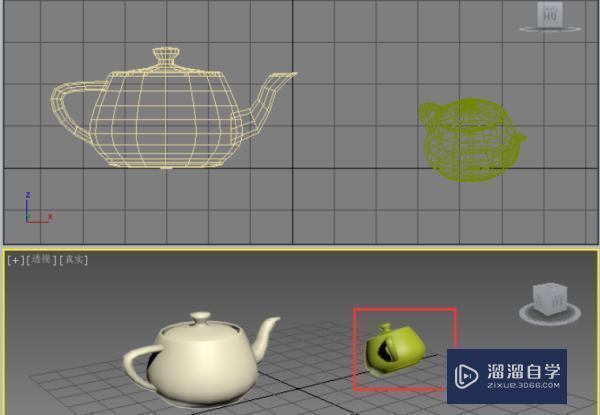
2、选中左茶壶,点击对齐,再用鼠标点击右侧的茶壶。

3、勾选X轴、Y轴(因为当时右侧的茶壶的时候沿XY轴旋转的),点确定按扭。

4、用选择并均匀缩放按扭对右侧的茶壶进行XY轴的缩放。
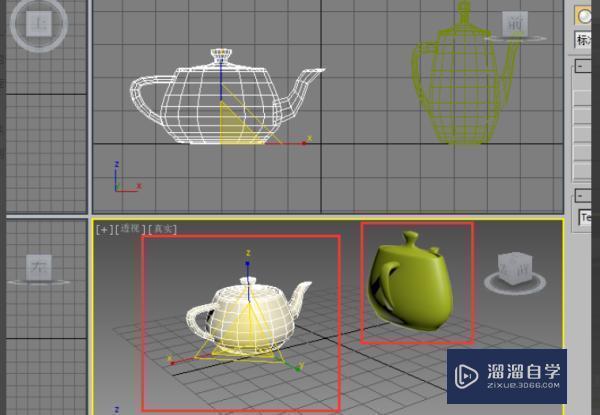
5、选中左侧的茶壶,再点击工具栏的对齐按扭,然后点击右侧的茶壶。

6、选择X、Z轴,选择Z轴,他们的缩放一致了。
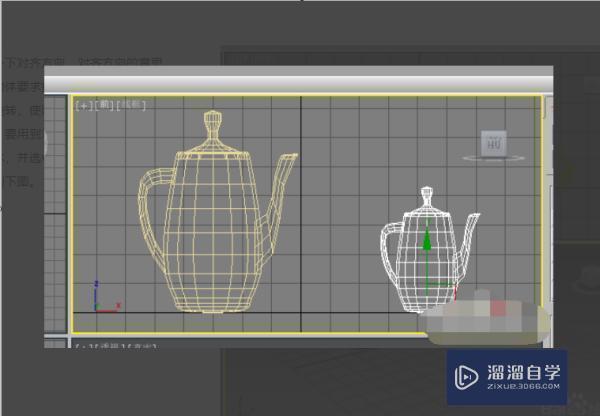
相关文章
距结束 04 天 08 : 29 : 17
距结束 01 天 20 : 29 : 17
首页









